Dua Juring Bersinggungan
M
engawali tulisan kali ini, Admin sedikit bercerita tentang awal mula menulis artikel ini, yaitu tentang cara menggambar dua juring bersinggungan menggunakan LaTeX. Saat mengajarkan materi lingkaran pada topik mencari luas lingkaran, Admin melihat sebuah gambar yang cukup menarik pada buku Berlogika dengan Matematika untuk kelas VIII SMP dan MTs yang ditulis Ibu Umi Salamah, S.Si., M.Kom. Di dalamnya ada soal bergambar mencari luas daerah diantara dua juring yang bersinggungan sebagaimana terlihat pada gambar berikut.
Tetapi di sini Admin tidak akan membahas penyelesaian dari soal tersebut, Admin akan membahas cara menggambar soal tersebut dengan sedikit perubahan menggunakan LaTeX. Setelah mencoba menggambarnya menggunakan situs overleaf.com, dua juring tersebut sudah tepat titik koordinatnya sehingga gambarnya pun simetris.
Baik langsung saja kita mulai menggambar dua juring bersinggungan menggunakan LaTeX. Ikuti panduan berikut dengan seksama agar hasilnya sesuai dengan harapan 😀.
1. Buka text editor LaTeX Anda, baik yang offline ataupun yang online.
2. Seperti biasa kita memerlukan paket TikZ dan paket tcolorbox dengan opsi many. Oleh karena itu kita tuliskan perintah berikut di mukadimah.
\documentclass{article}
\usepackage{tikz}
\usepackage[many]{tcolorbox}
3. Masih di bagian mukadimah, kita tuliskan perintah untuk menggambar kotak persegi dengan 2 bangun setengah lingkaran di bagian atasnya melalui perintah berikut.
\tcbset{frogbox/.style={enhanced,colback=white!25!,colframe=green!80!black,
enlarge top by=5.5mm,
overlay={\foreach \x in {2cm,3.5cm} {
\begin{scope}[shift={([xshift=\x]frame.north west)}]
\path[draw=green!65!black,fill=gray!20,line width=1mm] (0,0) arc (0:180:5mm);
4. Kemudian untuk menggambar mata kodok yang berwarna hitam, kita tuliskan perintah berikut.
\path[fill=black] (-0.2,0) arc (0:180:1.2mm);
\end{scope}}}]}}
5. Selanjutnya pada bagian badan dokumen kita tuliskan pertanyaan tentang gambar tersebut melalui perintah berikut.
\begin{tcolorbox}[frogbox,title=Hitunglah luas daerah yang berwarna putih di dalam kotak persegi merah!]
6. Dalam hal membuat kotak persegi, Admin menganggap Anda sudah paham. Dan sekarang kita akan menentukan titik-titik koordinat dan labelnya. Untuk yang pertama adalah titik A melalui perintah berikut.
\coordinate [label=left:$\textbf{A}$] (A) at (0, 0);
Kemudian titik B melalui perintah berikut.
\coordinate [label=right: $\textbf{B}$] (B) at (4.5*2^0.5, 0);
kemudian titik C melalui perintah berikut.
\coordinate [label=right:$\textbf{C}$] (C) at (4.5*2^0.5, 4.5*2^0.5);
Selanjutnya titik D melalui perintah berikut.
\coordinate [label=left:$\textbf{D}$] (D) at (0, 4.5*2^0.5);
Selanjutnya titik E melalui perintah.
\coordinate [label=left:$\textbf{E}$] (E) at (0,4.5);
Kemudian titik F melalui perintah berikut.
\coordinate [label=above:$\textbf{F}$] (F) at (4.5*2^0.5-4.5, 4.5*2^0.5);
Kemudian titik G melalui perintah berikut.
\coordinate [label=right:$\textbf{G}$] (G) at (4.5*2^0.5, 4.5*2^0.5-4.5);
Dan yang terakhir adalah titik H melalui perintah berikut
\coordinate [label=below:$\textbf{H}$] (H) at (4.5,0);
Hasil dari langkah-langkah tersebut akan tampak seperti gambar berikut.
7. Saatnya kita akan menggambar juring lingkaran AEH melalui perintah berikut.
\filldraw[black,fill=blue!75] (A)--(E) node[above,pos=0.5] {} arc (90:0:4.5) -- cycle;
Hasilnya akan terlihat seperti gambar berikut.
Dan juring lingkaran CFG melalui perintah berikut.
\filldraw[black,fill=blue!75] (C)--(G) node[above,pos=0.5] {} arc (270:180:4.5) -- cycle;
8. Selanjutnya kita akan memberi keterangan panjang AH berupa tanda panah melalui perintah berikut.
\draw[|{stealth}-{stealth}|]([yshift=-.6cm]A)--([yshift=-.6cm]H) node[below,midway,sloped]{$10$\,cm};
Dan untuk panjang CG berupa tanda panah yang berbeda bentuknya dengan tanda panah AH, melalui perintah berikut.
\draw[|{latex}-{latex}|]([xshift=.6cm]C)--([xshift=.6cm]G) node[above,midway,sloped]{$10$\,cm};
Demikian langkah demi langkah telah kita tempuh dan lalui 😊. Tentu saja Anda punya kebebasan dalam menentukan ukuran dan pewarnaannya sesuai dengan selera tentunya.
Akhir kata semoga artikel tentang menggambar dua juring bersinggungan menggunakan LaTeX ini bermanfaat. Jika ada kesalahan mohon koreksi, dan jika ada masukan silakan tuliskan di sini. Terima kasih 🙏.
Traktir saya minum kopi dengan cara memberi donasi. klik icon panah di atas. Terima kasih.


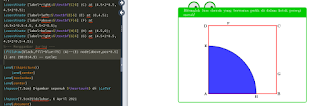
Posting Komentar
image quote pre code